
Google hari ini mengumumkan bahawa ia memperkenalkan fungsi Pemadam Ajaib bersama-sama dengan editor kolaj yang dikemas kini dan kesan HDR kepada peranti Pixel lama, iPhone dan telefon pintar Android yang lain melalui Google Photos. Begini cara anda boleh mengalih keluar objek yang tidak diingini daripada foto anda menggunakan Pemadam Ajaib.
Pemadam Ajaib menggunakan algoritma AI untuk mengalih keluar objek yang tidak diingini atau pengebom foto daripada imej. Ini berfungsi paling baik jika anda mempunyai subjek yang boleh dilihat atau dibezakan daripada latar belakang dan elemen lain. Ia juga merupakan pilihan yang lebih pantas berbanding Adobe Photoshop di mana anda perlu memadamkan objek secara manual daripada imej.
Selain Magic Eraser, Google juga akan mendayakan fungsi kolaj dan kesan video HDR dalam Google Photos. Semua ini memerlukan anda melanggan mana-mana pelan Google One.
- Baca juga: Cara menyimpan Foto Google dalam Folder Berkunci
Telefon manakah yang serasi dengan Pemadam Ajaib Google?
Magic Eraser memulakan kerjaya dengan siri Pixel 6 dan kekal eksklusif sehingga Pixel 7 dan Pixel 7 Pro (ulasan). Google akhirnya menghantarnya untuk peranti bukan Pixel dan telefon pintar Pixel yang lain.
-
Google Pixel 6 hingga Pixel 7 siri
- Google Pixel 5 siri dan model yang lebih lama (ditambah pada 2023)
- Android atau iPhone di bawah mana-mana langganan Google One
Cara menggunakan Pemadam Ajaib Google pada iPhone atau Android
Jika anda menggunakan telefon pintar Android bukan Pixel atau menggunakan Apple iPhone dan telah melanggan mana-mana pelan keahlian Google One, anda boleh mengakses ciri tersebut melalui versi terkini apl Google Photos.
- Lancarkan apl Google Photos pada telefon pintar anda.
- Pilih imej yang anda mahu objek itu dialih keluar.
- Ketik Edit di menu bawah dan pilih Alat.
- Pilih Pemadam Ajaib dan tunggu Foto Google mengimbas imej.
- Jika cadangan tersedia, ketik butang Padam semua pop timbul.
- Sebagai alternatif, anda boleh memadamkan objek yang tidak diingini secara manual.
- Simpan imej jika anda berpuas hati dengan hasilnya.
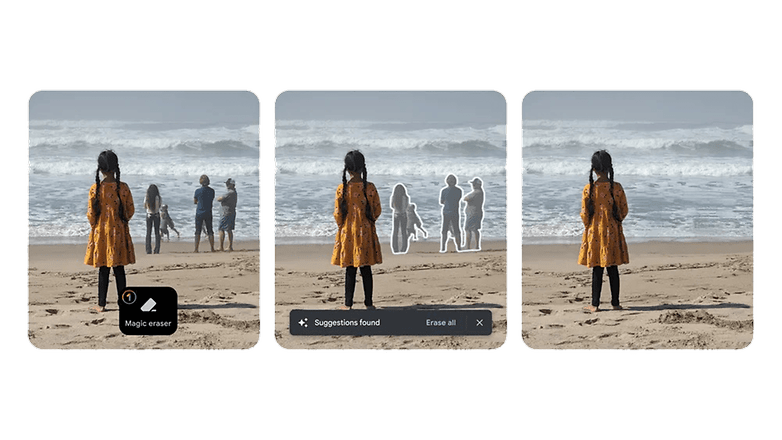
Cara menggunakan Pemadam Ajaib Google pada Android atau iPhone / © Google; Edit oleh NextPit
Tukar warna objek melalui penyamaran pada Google Photos
Magic Eraser mempunyai sub-ciri lain yang dipanggil Camouflage. Ia membenarkan meredamkan warna objek dan bukannya memadamkannya. Begini cara anda boleh menukar warna objek dalam imej menggunakan Google Photos.
- Akses Pemadam Ajaib daripada Google Photos.
- Daripada memilih Pemadam, pilih pilihan Penyamaran.
- Jika cadangan tersedia, ketik butang Penyamaran semua.
- Anda juga boleh menyerlahkan objek secara manual.
- Simpan imej jika anda suka hasilnya.

Google Pixel 6a
Telefon pintar Pixel 6a jarak pertengahan terbaik Google banyak mendapat diskaun di Amazon hari ini.
Jika anda menggunakan Google Photos pada peranti anda, beritahu kami ciri baharu yang anda nantikan untuk mencuba. Kami ingin mendengar pendapat anda.